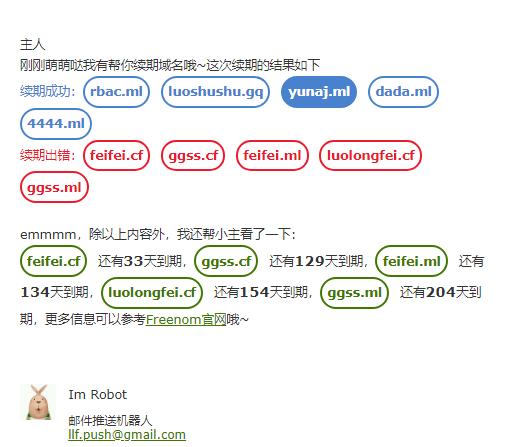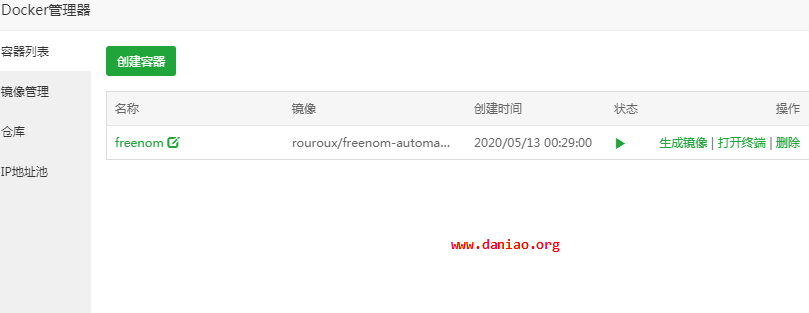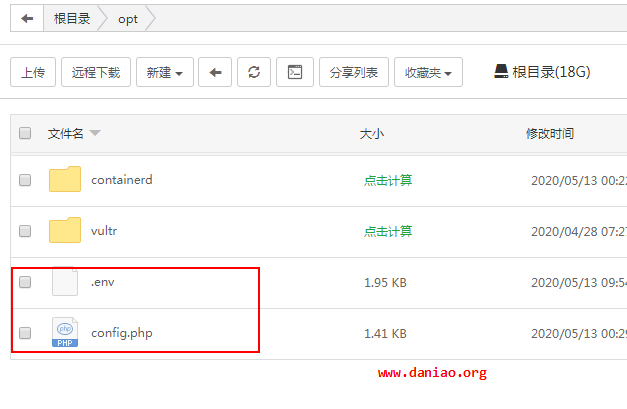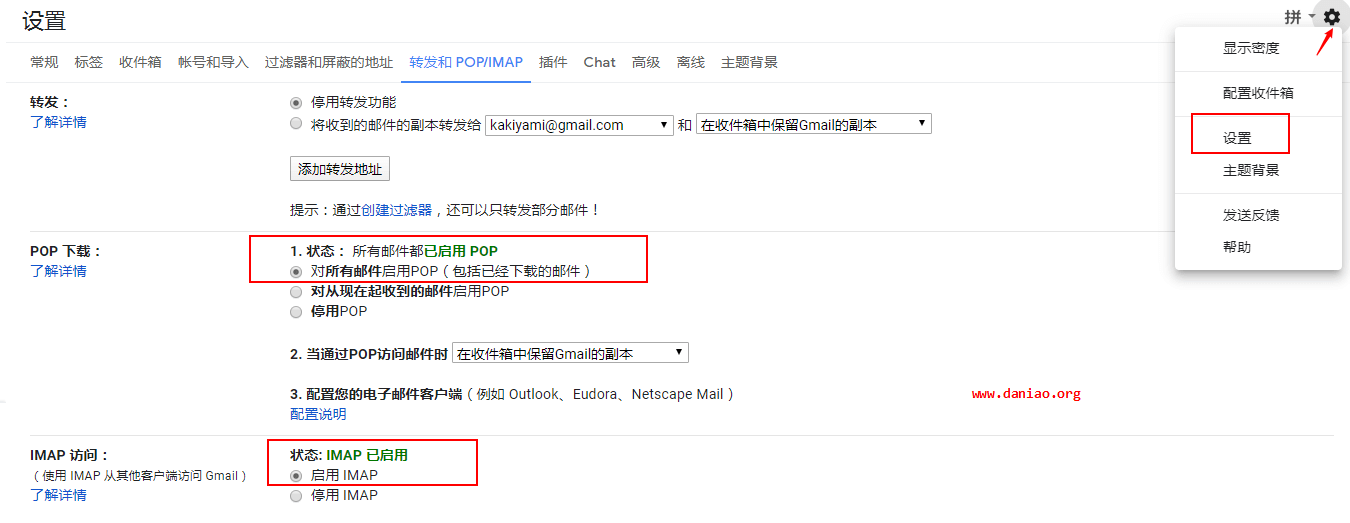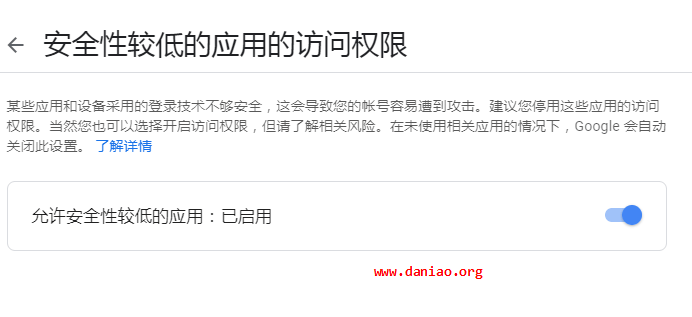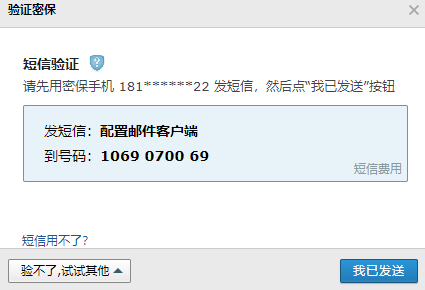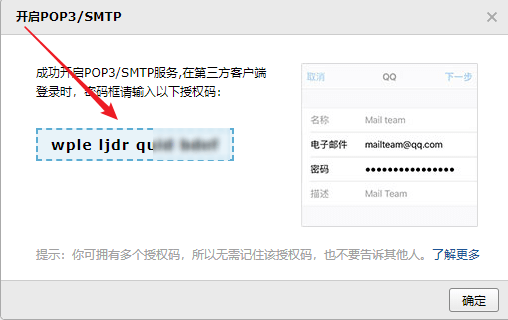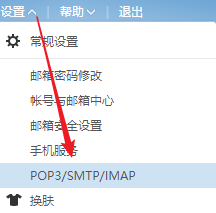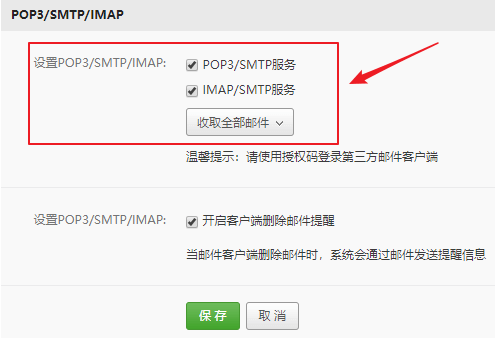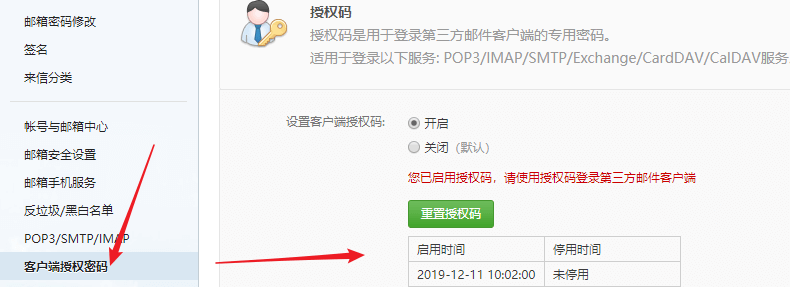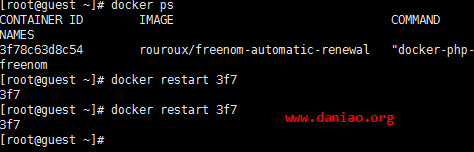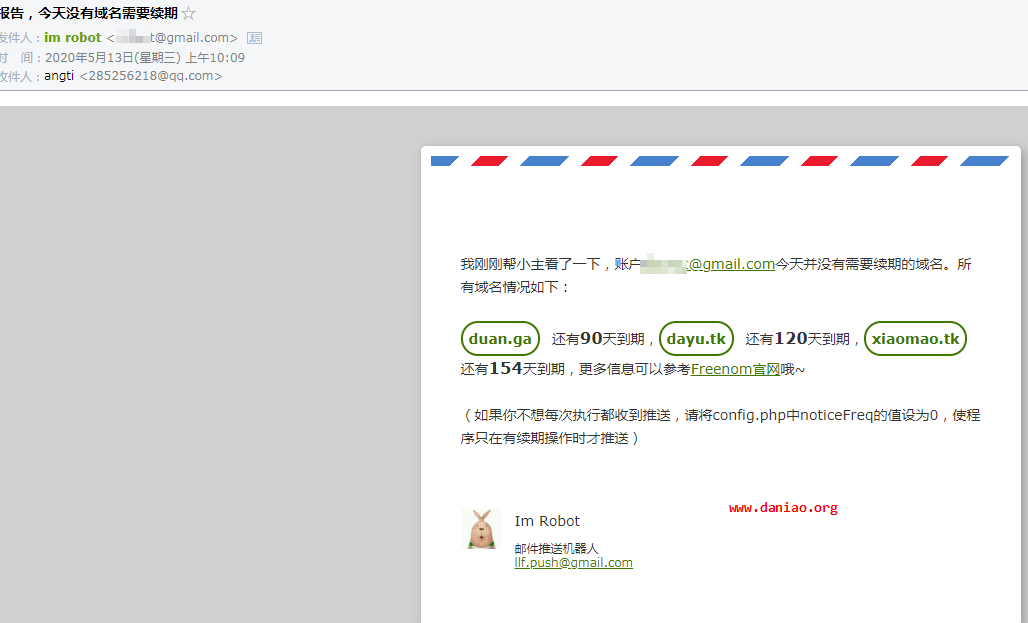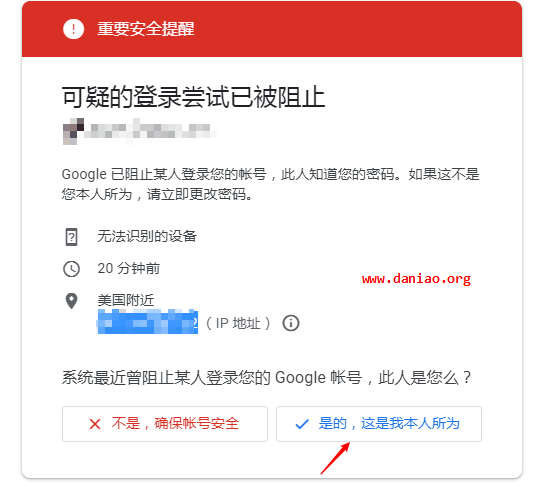发现个很有用的项目,可以自动续期freenom免费域名,如果你有很多免费域名那么这个绝对要折腾一个了。
项目提供了常规安装和docker安装,推荐用docker安装,简单省事。那么,这篇文章就来说说如何用面板docker部署这个好用的东东。当然免费域名是很坑的,用免费域名肯定不是做站了!
1、简介
作者的教程已经写的很详细,不过docker教程没有,本文作为补充。
php项目: https://github.com/luolongfei/freenom
docker:https://hub.docker.com/r/rouroux/freenom-automatic-renewal
效果:
2、准备
- 准备一台vps,如果没有,可以看看这篇文章(vultr韩国机房测评教程 – SK机房,去程直连不绕道)
- 宝塔面板最新版本
- docker管理器安装好(软件商店里面可以搜索安装)
3、部署
可以用宝塔面板自带的宝塔终端连接,也可以用xshell等工具连接到服务器,输入如下命令:
3.1 Docker Pull
首先导入images,使用命令:
docker pull rouroux/freenom-automatic-renewal
3.2 运行docker
执行命令:
docker run -d --name freenom -v <path to config>:/conf rouroux/freenom-automatic-renewal
举个栗子,比如路径设置为 opt/:[reply]
docker run -d --name freenom -v /opt:/conf rouroux/freenom-automatic-renewal
[/reply]
3.3 效果
执行成功后,宝塔面板查看容器是否运行。
4、docker的简单使用
具体的配置在(步骤9中)这里只是简单说明下使用。
第一次运行容器会在数据卷中建立两个配置文件config.php和.env
修改.env中的freenom的账号信息和邮箱信息,重启容器即可收到邮件,每次启动容器都会执行一次,每天早上9点也会运行一次。
如果想改成只有续期成功才发邮件,修改config.php中'noticeFreq' => 0
5、配置发信邮箱事前准备
- 发信邮箱:为了方便理解又称机器人邮箱,用于发送通知邮件。目前支持
Gmail、QQ邮箱以及163邮箱,程序会自动判断发信邮箱类型并使用合适的配置。推荐使用Gmail。 - 收信邮箱:用于接收机器人发出的通知邮件。推荐使用
QQ邮箱,QQ邮箱唯一的好处只是收到邮件会在QQ弹出消息。
6、设置Gmail
首页登录你的gmail邮箱,具体设置如下:
6.1、在设置>转发和POP/IMAP中,勾选
- 对所有邮件启用 POP
- 启用 IMAP
然后保存更改。
6.2、允许不够安全的应用
登录谷歌邮箱后,访问谷歌权限设置界面,启用允许不够安全的应用。
另外,若遇到提示{不允许访问账户},登录谷歌邮箱后,去{gmail的这个界面}点击允许。这种情况较为少见。
7、设置QQ邮箱
在设置>账户>POP3/IMAP/SMTP/Exchange/CardDAV/CalDAV服务下,开启POP3/SMTP服务
此时坑爹的QQ邮箱会要求你用手机发送一条短信给腾讯,发送完了点一下我已发送
然后你就能看到你的邮箱授权码了,使用邮箱账户加授权码即可登录,记下授权码
确定之后,就会开启服务了。
8、设置163邮箱
在设置>POP3/SMTP/IMAP下,开启POP3/SMTP服务和IMAP/SMTP服务并保存
现在点击侧边栏的客户端授权密码,并获取授权码,你看到画面可能和我不一样,因为我已经获取了授权码,所以只有重置授权码按钮,这里自己根据网站提示申请获取授权码,网易和腾讯一样恶心,需要你用手机给它发一条短信才能拿到授权码。
9、设置env
以上3中邮箱任意选择一个,大鸟这里一gmail为例。前面我们创建了docker容器,现在到路径总设置env文件。(步骤4),已经说了简单使用,这里贴下实例,需要修改的部分。
# Freenom账户 Freenom Account FREENOM_USERNAME=daniao@gmail.com # Freenom密码 Freenom password FREENOM_PASSWORD='123456' # 多账户支持 Support for multiple accounts MULTIPLE_ACCOUNTS='' # 机器人邮箱账户 Email of robot MAIL_USERNAME=daniao@gmail.com # 机器人邮箱密码(Gmail填密码,QQ邮箱或163邮箱填授权码) Password of the robot email MAIL_PASSWORD=123456 # 接收通知的邮箱 Email address used to receive notifications TO=285256218@qq.com
主要修改这一部分即可,根据自己的邮箱来修改。注意,大鸟这里是以gmail为例。
10 、运行项目
修改.env中的freenom的账号信息和邮箱信息之后,只要重启容器即可收到邮件,每次启动容器都会执行一次,每天早上9点也会运行一次。
1、重启容器
宝塔中的重启容器,可以在docker管理器中直接操作,不过这还是说下命令如何执行。
docker ps #列出运行的容器 docker restart 3f7 #3f7是容器名
具体看图:
2、效果
重启之后,你的QQ邮箱就会收到邮件了,如果找不到邮件,可以在垃圾箱找找。
11、最后
docker部署可以解决常规部署的步骤繁琐的问题,所以推荐用docker部署,设置好之后每天早上9点也会运行一次。如果你重新启动容器也会执行一次。
如果你用的gmail邮箱有重要安全提醒(可疑的登录尝试已被阻止),具体如图:
这是你的vps的ip在登录邮箱,所以设置为,(这是我本人所为)即可。也可以按照步骤6中设置。